Publicité
![Deux outils sympas pour surveiller la batterie de votre MacBook [Mac] 00 Batteries](/f/553727b96dab65ff5e336e3cdf9c8638.jpg) Récemment, je voyageais dans une ville de l'autre côté de l'île pour assister à un mariage en famille. Je ne sais pas exactement à quelle distance il est, mais nous avons été dans le bus pendant 28 heures juste pour y arriver (et multipliez cela par deux car il y a le retour à la maison). Il est hors de question de prendre l'avion en raison du budget limité (il y avait plus de 15 personnes qui ont accompagné), et la plupart des anciens du groupe ont peur de voler.
Récemment, je voyageais dans une ville de l'autre côté de l'île pour assister à un mariage en famille. Je ne sais pas exactement à quelle distance il est, mais nous avons été dans le bus pendant 28 heures juste pour y arriver (et multipliez cela par deux car il y a le retour à la maison). Il est hors de question de prendre l'avion en raison du budget limité (il y avait plus de 15 personnes qui ont accompagné), et la plupart des anciens du groupe ont peur de voler.
Être sur la route pendant si longtemps m'a fait réaliser à quel point nous dépendons de l'électricité - mon MacBook était à court de jus avant même d'avoir atteint le quart de la distance; et à quel point les piles rechargeables sont précieuses.
Donc, dès que nous sommes hors des montagnes et des forêts (vraiment!) Et de retour à la civilisation - avec des prises électriques, une connexion Internet et tout; J'ai rapidement recherché les outils de surveillance de la batterie du MacBook pour garder un œil sur la batterie de mon MacBook. Il y en a beaucoup, mais ce sont deux que j'ai ramassés et utilisés.
Connaissez la santé de votre batterie
Le premier est Battery Health Monitor [n'est plus disponible]. Il s'agit d'un moniteur de batterie MacBook qui ne fait qu'une seule chose: surveiller, comme son nom l'indique, l'état de santé de votre batterie, mais il le fait bien.
Si vous regardez l'affichage, il y a plusieurs informations que nous pouvons obtenir:
- Capacité restante: la quantité de jus que la batterie peut encore contenir par rapport à la capacité d'origine lorsqu'elle était encore neuve.
- Charge restante: la quantité d'énergie qui reste dans la charge actuelle.
- Autonomie restante de la batterie: estimation de la durée de vie restante de la batterie jusqu'à son épuisement.
En règle générale, plus les barres sont pleines, mieux c'est.
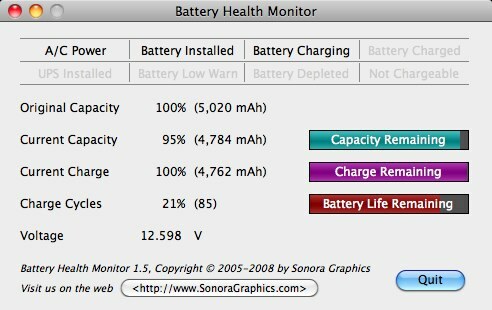
Surveillez la charge actuelle
Le moniteur de batterie du MacBook est Moniteur de batterie mince (SBM) pour surveiller et afficher en permanence la charge actuelle de votre batterie. Ainsi, lorsque vous êtes débranché, vous savez combien de temps il vous reste pour la prochaine recharge.
Mais pourquoi utiliser une autre application? Mac OS X est livré avec son propre moniteur de batterie, disponible via les Préférences Système> Économiseur d'énergie> Batterie. Si vous souhaitez utiliser le compteur de batterie natif de Mac, il vous suffit de vérifier le "Afficher l'état de la batterie dans la barre de menus”
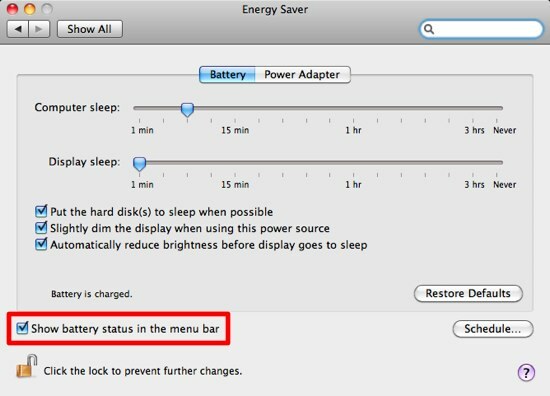
La première raison est que SBM occupe moins d'espace dans la barre de menus que le propre moniteur de batterie de Mac OS X. Vous pouvez même faire disparaître SBM chaque fois que la batterie est complètement chargée. Si votre barre de menus est encombré d'applications La liste ultime des applications de la barre de menus MacCes minuscules utilitaires intelligents ne nous gênent pas comme les applications de dock - les applications de la barre de menus Mac sont dans un coin et ne se mettent en action que lorsque vous en avez besoin! Lire la suite , vous apprécierez tout espace supplémentaire que vous pouvez obtenir - aussi petit soit-il.

La deuxième raison est que SBM est entièrement personnalisable. Vous pouvez modifier presque tous les aspects de son apparence, à partir de l'icône, de la couleur et du type d'informations que vous souhaitez afficher.
Cliquez sur l'icône de la barre de menus de SBM pour ouvrir ses Préférences.
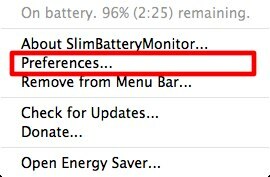
Il y a deux onglets: «Que montrer» et «Formes et couleurs». Le premier est l'endroit où vous définissez les informations à afficher dans la barre de menus.
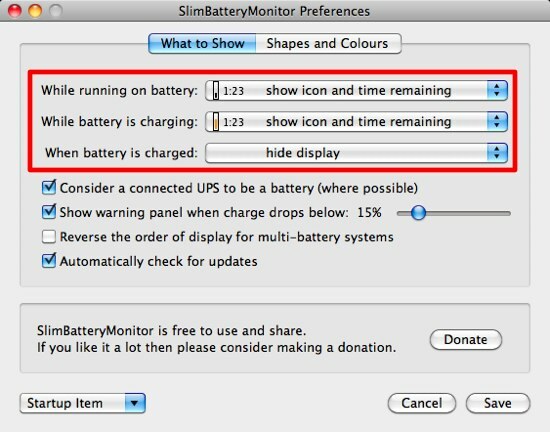
Vous pouvez choisir de ne rien afficher, icône uniquement, icône et heure, icône et pourcentage, heure uniquement ou pourcentage uniquement.
La seconde est l'endroit où vous choisissez quelle icône afficher et quelle couleur utiliser.
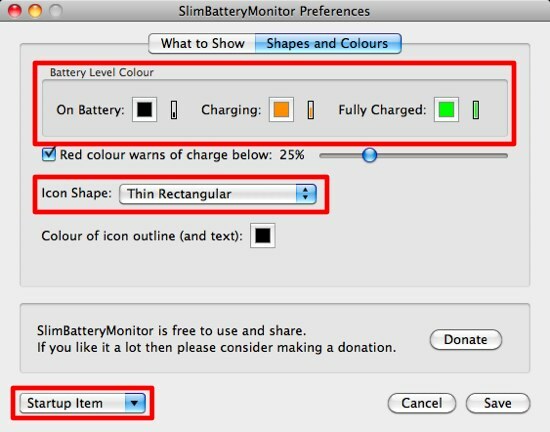
Pour changer la couleur, cliquez sur la case de couleur et choisissez votre préférence. Quant à l'icône, il existe plusieurs options, mais ma préférée est "Mince rectangulaire»Car il prend le moins de place.
Et une dernière chose, pour que SBM soit toujours prêt et capable, vous devez l'ajouter au menu de démarrage. L'option est disponible dans la liste déroulante au bas de la fenêtre Préférences.
Prenez soin de votre batterie
L'utilisation d'un moniteur de batterie MacBook n'est qu'une des façons de le garder en bonne santé. Il existe d'autres méthodes pour s'en occuper, telles que maximiser sa durée de vie débranchée avec BashFlash Comment maximiser la durée de vie de la batterie lors de la navigation sur Mac avec BashFlash Lire la suite et bricoler avec le mode veille Faites dormir votre Mac plus efficacement avec SafeSleep Lire la suite . Nous avons également des articles sur 20 façons d'augmenter la durée de vie de la batterie de l'ordinateur portable 20 façons d'augmenter la durée de vie de la batterie de l'ordinateur portable Lire la suite et Guide de la batterie rechargeable Université de la batterie: votre guide des batteries rechargeables Lire la suite .
Avez-vous des idées, des opinions ou vos propres conseils sur la batterie d'un ordinateur portable? Connaissez-vous d'autres alternatives pour surveiller la durée de vie de la batterie? Partagez en utilisant le commentaire ci-dessous.
Crédit d'image: moria
Écrivain indonésien, musicien autoproclamé et architecte à temps partiel; qui veut faire d'un monde un meilleur endroit un article à la fois via son blog SuperSubConscious.


